Microsoft Access 是其中一个较小的 - 已知 Office 应用程序,一种一直处于 Word、Excel 和 PowerPoint 之间的应用程序。 它并没有被忽视,因为如果我们以前没有使用过数据库,那么它是一个复杂的应用程序,但因为它的功能,即创建数据库的需求并不高。 在展示如何创建数据库之前,我们必须清楚一系列基本概念。
访问基础知识
正如我在本教程开头所评论的那样,如果我们不了解 Access 或数据库,那么深入研究 Access 可能会令人沮丧,而没有一个基础可以让我们了解其中的每个功能和元素的用途。 来自数据库。
在Access中我们必须知道的概念如下。
记录 . Access 中的记录是可以由各种数据和值组成的最小信息单元。
领域 . Access中的字段是我们要引入的数据名称,以便在不访问表内容的情况下识别它。 如果我们想创建一个包含名字和姓氏的表,我们将必须创建名字字段和姓氏字段。
表 . 记录存储在表中。 表是我们必须创建的第一个开始存储信息的东西。 查询、表单和报告从表中提取数据。
查询 . 我们可以从名称中推断出多好,查询是过滤器,我们可以将其应用于表以找到我们正在寻找的内容。
形式 . 表单是具有我们想要的图形界面的表的表示,我们可以从向导或手动创建的界面。
报告 . 报告是查询结果的清晰表示。 它相当于表格的表格。
至 创建数据库 ,我们只需要创建一个表和一个查询来进行搜索。 这些元素不是必需的,但它们将使我们能够赋予它更多的视觉效果,并使记录的输入在美学和功能上更容易,因为表格以电子表格的形式表示,并且当字段数量很多时,添加新的字段。 记录,任务会变得乏味。
建议在打开程序并开始创建表、查询、表单等之前,坐在页面前, 设计结构 数据库,即创建一个列表,其中包含我们希望表具有的所有字段。 . 添加其他的总是比不达标更好,因为一旦我们创建了表单,如果我们缺少一个字段,我们将不得不做一些奇特的事情来添加它并修改输入数据的顺序,它不是一个复杂的过程,但是非常费力
我们可以根据需要创建任意数量的表,这些表用于存储我们以后可以使用的不同数据 与查询有关 并且这些基于输入的数据显示来自不同表格的信息。 与其他应用程序不同,在 Access 中,我们不必不断保存以保留我们在表中输入的数据,因为它们是自动保存的。
如何在 Access 中创建数据库
一旦我们运行 Access,该应用程序就会邀请我们从头开始创建数据库或使用不同的数据库之一 模板 可用的。 与 Word、Excel 和 PowerPoint 模板不同,Access 模板仅让我们了解我们可以使用 Access 做什么,因为要修改模板,必须具有 Access 经验,因为您不是一个简单的过程,而且,在许多情况下,永远不会顺利。 另外,如果我们要创建自己的数据库,那是因为我们要根据我们的特定需求来创建。 在使用通用数据库之前,我们可以使用专用于管理集合的应用程序。 由于我们想要的是创建一个不依赖任何模板的数据库,所以在Access主页上,点击 在空白数据库上 .
建立表格
默认情况下,在我们在 Access 中创建的每个表中,第一个字段名为 Id,该字段自动填充,第一条记录的数字为 1,第二条记录的数字为 2,依此类推。 该字段的目的是 不要创建两个相同的记录 在表格中,因为它们将被视为重复项。
然而,这个记录不允许我们知道我们是否有重复的记录,因为每个记录的数字都是不同的。 如果我们删除该字段,并在记录中输入电影中的相同数据,Access 将通知我们该记录是重复的,但如果我们保留第一个字段,我们将能够创建重复记录,因为每个记录都有一个不同记录的数量,并且在查询时,我们可以得到重复多次的相同数据。 建议在表中使用 Id,例如,在创建发票、送货单或任何其他类型的记录时,我们必须遵循相关编号。
要开始创建字段,就在第一个字段 Id 的右侧,单击“单击以添加”,选择我们要使用的字段类型(文本、日期、数字……)并输入字段名称。
我们继续执行相同的过程,直到完成我们希望成为表格一部分的所有字段。 我们可以根据需要创建任意多个字段。 如果行太长,我们不必担心,因为在输入数据时,我们不必使用鼠标滚动。
一旦我们创建了表的所有字段,就可以添加我们想要包含的信息了。 为此,我们必须在我们发现自己所在的同一窗口中将鼠标放在相应的字段上并开始书写。 要在字段之间切换,我们可以按 Enter 键或 Tab 键。
如果我们输入很长的文本,这些将不会在字段中完整显示,这在检查所有数据是否正确写入时会出现问题。 这个问题的解决方案是创建表单。 正如我们在本教程开头提到的,Form 是表格的美丽表示,为表格提供友好的用户界面,以便我们可以更简单地输入数据,就像它是一个应用程序一样。 但首先,我们必须保存我们创建的表并为其分配一个名称,以便我们在计划创建不同的表时更容易识别它。
要保存表格,我们将鼠标放在我们输入数据的表格上,单击鼠标右键并选择保存。 默认情况下,显示名称 Table1,我们可以更改为任何我们想要的名称。 接下来,我们必须 保存数据库 我们正在创建的数据库将由我们创建的所有表格、查询、表单和报告组成。 要保存数据库,请单击 文件 ,然后 另存为 . 在右栏中,我们选择第一个选项Access Database (*.accdb)。
制作表格
要基于我们创建的表格创建表单,请从我们创建的表格中单击 所有物件 部分并单击 表格 .
在功能区上,单击“创建”,然后单击“表单向导”。 接下来,将显示一个窗口,首先,我们必须从“表/查询”下拉框中选择我们创建的表。 接下来,将显示我们创建的所有字段,因为我们要将它们全部添加,以免逐个点,单击 >> 符号并 点击下一页 .
在下一个窗口中,我们可以在 4 个选项中设置我们希望表格具有的样式:列、表格、数据表或对齐。 通过单击它们中的每一个,它将向我们展示数据将如何在表单中分布。 在此示例中,我们将选择对齐选项并单击 点击下一页 .
最后,我们必须输入我们想要保存表格的名称,以及我们是否要开始输入信息或修改设计。 建议选择 第一个选择 检查设计。 如果我们不喜欢它,或者字段的大小太小,我们将编辑设计。
正如我们在下图中看到的那样,现在我们有足够的空间可以清楚地看到字段中的所有数据,因此没有必要在表单中修改这些字段的大小。
如果不是这种情况,我们可以访问设计视图,单击 首页 按钮位于左上角,然后选择 工艺设计 选项。
要更改字段的大小,我们只需用鼠标选择它们并更改大小。 我们还可以更改背景颜色,在表格的页眉、详细信息或页脚中添加功能按钮,以打开我们之前创建的查询、关闭表格、打开表格、生成报表、退出应用程序……
如果我们不喜欢向导的结果,我们可以尝试其他可用的表单设计或通过添加字段从表创建表单 手动 以及我们想要的布局。 这个过程要慢得多,但它会让我们创造出我们最喜欢的设计。 要创建空白表单,请在“创建”选项功能区上单击“空白表单”,然后选择我们要在其上创建表单的表格。
我们还能用 Access 做什么?
一旦创建了表格和基于表格的表单以更轻松地输入数据,我们就可以创建查询来过滤内容。 查询一下,一年内上映的所有电影,同一演员或导演的电影,DVD格式的电影,我们看过的或还没有看过的电影,某个地点的电影,如果我们相信我们电影收藏的数据库。
查询的结果与表具有相同的设计,因为我们正在应用过滤器。 显然,这种设计既不直观也不舒适,更没有吸引力。 解决方案是根据查询生成报告。 报告是查询的漂亮代表,就像表单是表格的漂亮代表一样。
如果我们在按需要创建数据库后不想依赖 Access,我们可以创建一个 可执行文件 与我们的朋友分享,请记住,如果我们想要进行任何更改,我们将不得不在数据库中进行更改,然后返回创建可执行文件,因此只要有可能,建议使用 Access 中的数据库。
评论留言